Ser du en serverfeil når du vil besøke https://web.firstagenda.com, eller har du problemer med å laste opp filer til din dagsorden? Det kan skyldes at det er lagret gamle cookies i din nettleser med invalid data.
En cookie er en tekstfil som lagres lokalt på din PC med informasjon fra nettleseren. I sjeldne tilfeller blir den lagrede cookie ikke oppdatert med ny informasjon, og der kan det oppstå ulike feil. For å løse feilen er det nødvendig å slette gamle cookies manuelt, så din browser kan lagre nye cookies med den riktige dataen.
Her på siden kan du se en guide til hvordan du sletter cookies i din nettleser. Innen du går i gang er det nødvendig å vite hvilken nettleser du benytter, så du enkelt kan finne den riktige guiden. Hvis du ikke vet hvilken browser du benytter deg av, finner du det raskt ut ved å klikke deg inn på denne siden: https://www.whatismybrowser.com/ (åpner i ny fane).
Internet Explorer
1. Trykk på "Innstillinger" (det lille tannhjulet øverst til høyre) og velg "Internettinnstillinger".
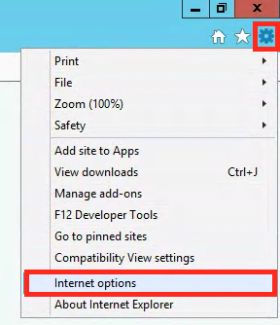
2. Trykk på knappen "Slett"
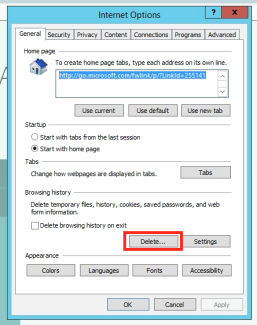
3. Sjekk at feltet "Cookies" og "Website data" er markert, og trykk på "Slett".
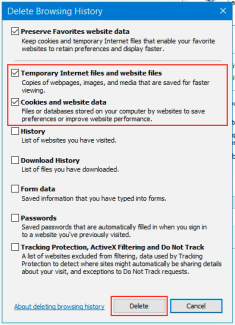
4. Start Internet Explorer på nytt og logg inn igjen.
Google Chrome
1. Klikk på "Innstillinger" (de tre strekene øverst til høyre) og velg "Innstillinger".
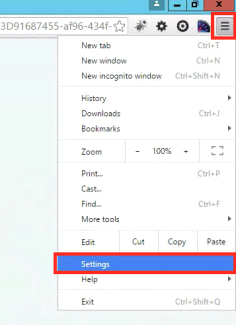
2. Skroll ned på siden og velg "Avanserte innstillinger".
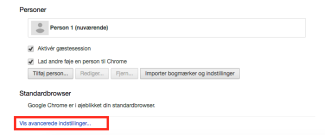
3. Velg "Rydd browserdata".
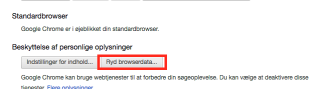
4. Marker boksen ved "Cookies og andre website- og plugindata". Sjekk at dropdown-menyen i toppen er satt til "alltid" og klikk så på "Rydd browserdata".
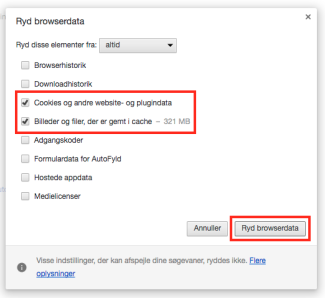
5. Start Chrome på nytt og logg inn igjen.
Mangler det en browser du benytter deg av, eller opplever du stadig problemer? Kontakt support: support@firstagenda.dk.
